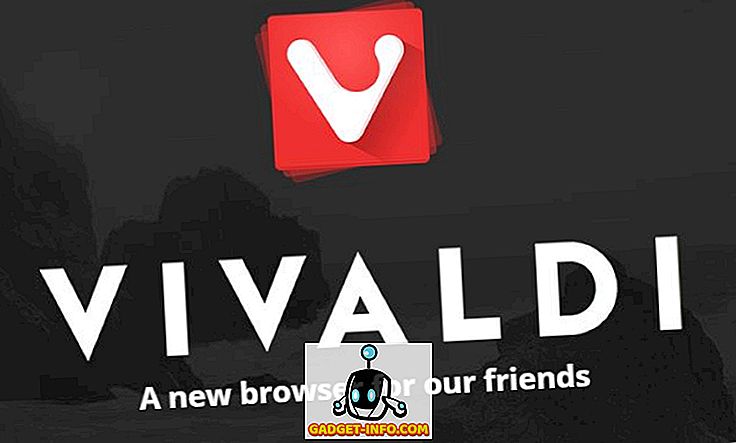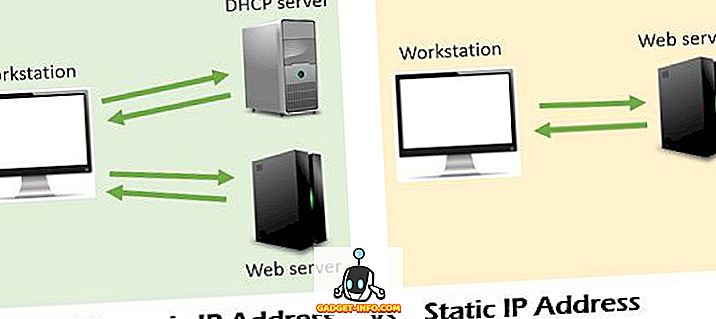オーディオファイルをどれほど慎重に録音しても、常にノイズが発生します。 このノイズは個人的な音声録音にはそれほど問題にならないかもしれませんが、これらのファイルをより広い視聴者と共有することを考えている場合、それは大きな問題になります。 オーディオ録音のノイズは不快なリスニング体験になります。 ただし、サウンドを合成するのではなく、オーディオサウンドをより自然にするため、ある程度の周囲ノイズを使用することをお勧めします。 オーディオの録音と編集の初心者であるあなたのほとんどは、ノイズの除去などの手順は高度に訓練されたサウンドエンジニアのためのものだと思うかもしれませんが、実際には非常に簡単なプロセスです。
この記事では、録音からノイズを除去する方法を正確に説明します。 それは非常に簡単で、大きいレコーディングには少しの忍耐力しかかかりません。 ここでは、Audacity(ダウンロード)とAdobe Audition CC(ダウンロード)の2つの最も有名なオーディオ編集アプリケーションを使用して手順を説明します。
Audacityを使ってノイズを取り除く
Audacityは、オーディオの編集と録音を行うための最も有名なアプリケーションの1つです。 それは完全に無料なので、ほとんどの新進のオーディオアーティストやプロプライエタリなオーディオソフトウェアにあまりお金をかけたくない愛好家のための選択への道です。 Audacityには、オーディオクリップの録音と編集に必要な機能がすべて備わっています。 Audacityを使ってオーディオクリップからノイズを取り除くには、以下に概説されているステップに従う必要があります:
注 :万が一問題が発生した場合に備えて、Audacityで編集する前にオーディオファイルのコピーを作成することをお勧めします。
1. Audacityを起動し、ノイズを除去したいオーディオクリップを開きます。
2.オーディオクリップから純粋なノイズのサンプルを選択します。 これはあなたが話していないクリップの部分であり、背景雑音だけが聞こえます。

3.次に、[ 効果] - > [ノイズリダクション ]に移動し、[ ノイズプロファイルの取得 ]をクリックします。 これで、最後のステップで選択したサンプルがノイズプロファイルとして取得されます。 このダイアログボックスでは、適用するリダクションの量(dB)、感度、および出力オーディオで希望する周波数スムージングなど、ノイズリダクションの設定を調整できます 。

4. [効果] - > [ノイズ除去の繰り返し]を選択します。 ノイズリダクションが進行中であることを知らせるダイアログボックスが表示されます。ダイアログボックスを閉じると、オーディオのノイズレベルが大幅に低下するのを聞くことができます。

これを実行すると、波形自体の違いを確認することさえできます。ノイズ部分は、設定に応じて大幅に、または大幅に減少しています。

オーディオサンプルのノイズをさらに減らす必要がある場合は、目的のノイズリダクション量が得られるまで上記の手順を繰り返します。 それほど難しくありませんね。
Adobe Audition CCを使ってノイズを除去する
レコーディングの目的で独自のツールを使用したい場合は、Adobe Auditionを使うことができます。 Auditionは本当に素晴らしいレコーディングスタジオです、そしてそれはAudacityが持っているすべての機能に加えて、素晴らしくてきれいなインターフェースを備えています。 私は、個人的にはAudacityを好みますが、あなたがAuditionを好むのであれば、そうではなくても、プロセスはほとんど同じです。
1. Adobe Auditionを起動し、ノイズを除去したい録音をロードします。 完了したら、 純粋なノイズ であるオーディオ波形の部分を選択してください 。 純粋なノイズは、あなたが話していないクリップの一部であり、バックグラウンドサウンド(ノイズ)だけが聞こえます。

2. [ 効果] - > [ノイズ除去/復元] - > [ノイズプリントのキャプチャ]の順にクリックします。

3.次に、Macの場合はCmd + A 、Windowsの場合はCtrl + Aを押して、 オーディオクリップ全体を選択します。 効果 - >ノイズリダクション/復元 - >ノイズリダクション(プロセス)をクリックします。

4.表示されたダイアログボックスで、[ 適用 ]をクリックします。 オーディションは、オーディオクリップ全体にノイズリダクションを適用します。 オーディオクリップが非常に長い場合は、しばらく時間がかかります。

プロセスが完了したら、あなたはあなたの録音を再生することができ、あなたはあなたの録音のノイズ量の大幅な減少に気付くでしょう。 違いは波形にもはっきりと見て取れます。

これらの方法を使ってオーディオクリップからノイズを取り除く
適切な機器は間違いなくあなたのオーディオ録音の品質に影響を与えますが、あなたが本格的なオーディオ録音スタジオで録音するためにたくさんのお金を投資しない限り本当にあなたの録音のノイズを防ぐことはできません。 ただし、これらの方法を使用すると、オーディオファイルを編集して、ポケットに負担をかけずにプロフェッショナルなサウンドにすることができます。 AudacityとAdobe Auditionには、オーディオを好きなように編集するために使用できる機能が他にもたくさんあります。そのため、さまざまな効果をすべて試してみるようにしてください。
ノイズリダクションに関するあなたの経験と、より効率的な方法でノイズを除去することについてあなたが共有したいと思うかもしれないどんなヒントやトリックについても聞きたいです。 あなたが何か懸念、コメントまたは問題を抱えているならば、下のコメント欄に私たちに一行を落としてください。